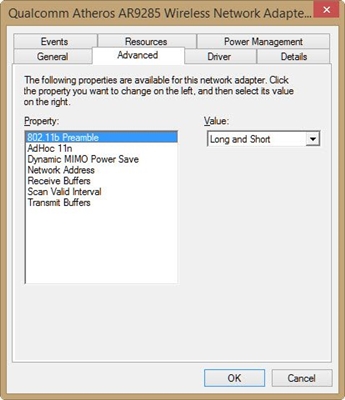이 기사에서는 Tp-Link 라우터에서 게스트 Wi-Fi 네트워크를 설정하는 방법을 보여줍니다. 그러나 모든 Tp-Link 라우터에이 기능이있는 것은 아닙니다. 내가 아는 한 게스트 네트워크는 Archer 장치에서만 사용할 수 있습니다. 즉, TP-Link TL-WR741ND 또는 TL-WR841ND와 같은 인기있는 모델에서는 게스트 네트워크를 시작할 수 없습니다. 이와 관련하여 Tp-Link는 경쟁사를 따라 잡아야합니다. 예를 들어 ZyXEL Keenetic 장치에서이 기능은 가장 저렴한 모델에도 있습니다. 글쎄, 좋아, 결코 🙂
Tp-Link Archer C20i 라우터의 예를 사용하여 게스트 네트워크 설정을 보여 드리겠습니다. 모르는 사람들에게 게스트 네트워크는 라우터가 배포 할 추가 무선 네트워크입니다. 그녀는 다른 이름과 암호를 갖게됩니다. 손님, 사무실의 고객, 카페 등을 위해 만들어 졌기 때문에 손님 하나입니다. 그리고 완전히 격리되어 있다는 점이 다릅니다. 즉, 게스트 네트워크에 연결된 장치는 로컬 네트워크, 공유 프린터 또는 드라이브 (설정에서 허용하지 않는 경우)에 액세스 할 수 없습니다. 이웃에게 Wi-Fi에 대한 액세스 권한을 부여 할 때 이러한 네트워크를 만드는 것이 좋습니다.
일정에 따라 게스트 네트워크의 작업을 구성 할 수도 있습니다. 예를 들어 게스트 Wi-Fi는 업무 시간에만 작동합니다. 또는 몇 시간 또는 몇 분 동안 네트워크를 실행하면 저절로 사라집니다. 그리고 한 가지 더, 대역폭을 조정할 수 있습니다. 즉, 게스트 네트워크의 인터넷 연결 속도를 제한합니다.
Tp-Link에서 게스트 Wi-Fi 켜기 및 구성
케이블을 사용하거나 Wi-Fi를 통해 라우터에 연결하고 브라우저를 열고 192.168.1.1, 192.168.0.1 또는 http://tplinkwifi.net으로 이동합니다. 모델에 따라 다릅니다. 주소는 라우터 하단의 스티커에 표시되어 있습니다. 사용자 이름과 암호를 입력하라는 메시지가 표시됩니다. 기본값은 admin 및 admin입니다. 귀하 또는 다른 사람이이 데이터를 변경했을 수 있습니다. 필요한 경우 라우터 설정 입력에 대한 자세한 지침에 대한 링크를 제공합니다.
탭으로 이동게스트 네트워크... 그런 다음 다음 매개 변수를 설정합니다.
- 게스트가 내 로컬 네트워크에 액세스하도록 허용: 로컬 네트워크에 대한 게스트의 액세스입니다. 비활성화 -액세스가 닫혔습니다.
- 게스트가 내 USB 저장소 공유에 액세스하도록 허용: USB 저장소 공유. Disable을 설정하면 게스트 네트워크에 연결하는 모든 사람이 액세스 할 수 없습니다.
- 게스트 네트워크 격리: 다른 Wi-Fi 클라이언트로부터 격리. 비활성화 상태로 둡니다.
- 게스트 네트워크 대역폭 제어 활성화: 게스트 네트워크 클라이언트의 인터넷 속도를 제한합니다. Disable을 입력하면 속도가 제한되지 않습니다. 손님의 속도를 제한하려면 활성화을 클릭하고 제한을 구성 할 수있는 측면에 나타나는 링크를 따르십시오. 아래에서이를 수행하는 방법을 보여 드리겠습니다.
- 밴드 선택:이 항목이 있으면 게스트 Wi-Fi가 작동 할 주파수를 선택할 수 있습니다. 2.4GHz 또는 5GHz에서.
- 게스트 네트워크: 항목 옆에 체크 표시활성화, 네트워크를 켭니다. 비활성화하려면 비활성화를 설정하고 설정을 저장하십시오.
- 네트워크 이름: 게스트 네트워크의 이름을 설정합니다. 끝에 "_Guest"를 추가하여 기본 네트워크와 동일한 이름을 지정할 수 있습니다.
- 최대 손님 수: 게스트 네트워크의 최대 클라이언트 수를 설정할 수 있습니다.
- 보안: 만약 당신이 떠나면무선 보안 비활성화그러면 네트워크가 열리고 암호가 없습니다. 암호로 닫으려면WPA / WPA2-개인.
- 그런 다음 아래 스크린 샷에서와 같이 보안 매개 변수를 설정합니다.무선 암호 Wi-Fi 네트워크의 암호를 작성하십시오. 최소 8 자.그룹 키 업데이트 기간: 0으로 둡니다.
- 액세스 시간: 선택하는 경우타임 아웃을 클릭하면 게스트 네트워크가 시작되는 시간을 설정할 수 있습니다. 예를 들어, 네트워크가 2 시간 동안 작동하도록하려면. 그리고 당신이 선택한다면시간표이면 네트워크가 항상 작동합니다. 또는 아래에 나타나는 그래프에 따라. 일정 설정에 대해서는 아래에 자세히 설명하겠습니다.
그게 다야, 페이지 하단의 버튼을 클릭하십시오. 저장게스트 용 Wi-Fi 네트워크가 작동하기 시작합니다. 스크린 샷의 모든 설정을 강조 표시하지도 않았습니다. 그렇지 않으면 화살표가 많이 있습니다. 🙂 사진을 확대하려면 클릭하십시오.

설정을 저장하는 것을 잊지 마십시오. 인터넷 속도 제한을 설정하고 일정에 따라 네트워크를 켜고 끄는 방법을 자세히 살펴 보겠습니다.
게스트 Wi-Fi 네트워크의 인터넷 속도 제한
이를 위해 반대 점게스트 네트워크 대역폭 제어 활성화 고르다 활성화, 링크를 따라 제한을 설정하십시오.

그런 다음 옆에 체크 표시를하면대역폭 제어 활성화... 필드에서송신 대역폭 최대 하역 속도를 설정하고 현장에서수신 대역폭 인터넷에서 최대 다운로드 속도를 설정합니다. 이 모든 것은 Kbps입니다.

딸깍 하는 소리 저장 설정을 저장합니다.
거기에서 여전히 규칙을 만들 수 있지만 이것에 대해서는 자세히 다루지 않았습니다. 별로 유용한 기능은 아닙니다.
일정에 따라 게스트 네트워크 작업 구성
먼저 탭으로 이동하십시오시스템 도구 - 시간 설정 라우터의 시간, 날짜 및 시간대를 올바르게 구성하십시오.
당신이 요점을 반대 할 때액세스 시간 고르다시간표이면 네트워크가 항상 작동합니다. 아래에 그래프가 나타납니다. 따라서 일정대로 작업을 설정하려면 여전히무선 일정옆에 표시를하다활성화... 일정대로 작업을 활성화 한 다음 사용자 지정하면됩니다.
일정에 시간과 요일이 있습니다. 게스트 네트워크가 작동해야하는 시간에 해당하는 셀을 선택하기 만하면됩니다. 또는 버튼으로 모든 셀 선택 더하다, 불필요한 것을 제거하십시오. 나는 당신이 그것을 이해할 수 있다고 생각합니다.

설정 후 클릭하는 것을 잊지 마십시오 저장 설정을 저장합니다.
새로운 설정 페이지가있는 Tp-Link가있는 경우. 예 : Archer C9
새롭고 아름다운 제어판이 설치된 Tp-Link 라우터 모델이 이미 있습니다. 푸른 색조. 추가 설정 탭-게스트 네트워크에서 이미 러시아어를 선택하고 게스트 네트워크를 구성 할 수 있습니다. 다음과 같이 보입니다.

새로운 것은 없습니다. 모든 것이 훨씬 더 간단하고 명확하고 아름답다는 것입니다. 이러한 제어판을 모든 라우터에 도입 할 때입니다.